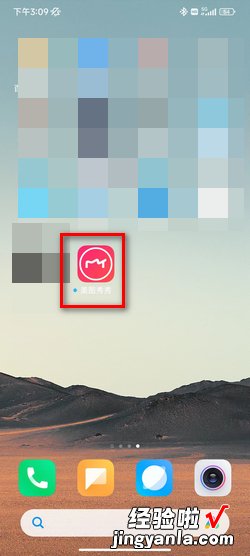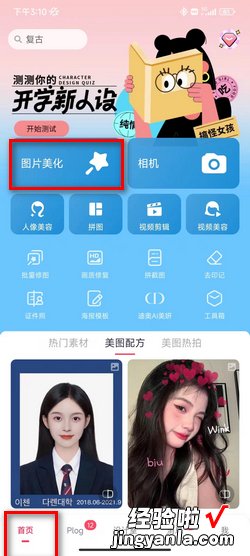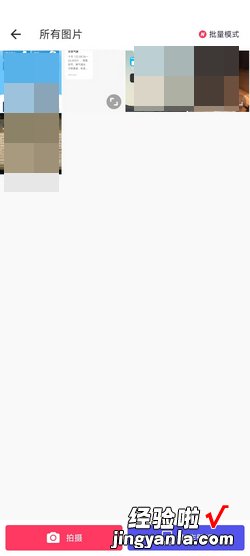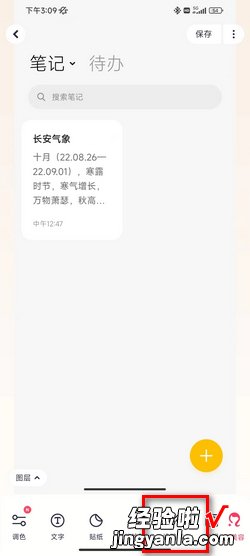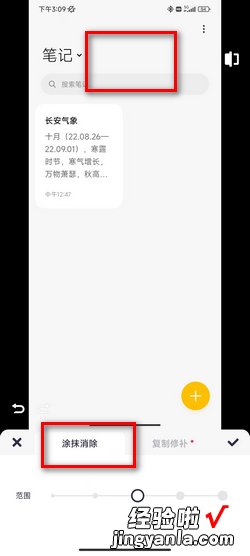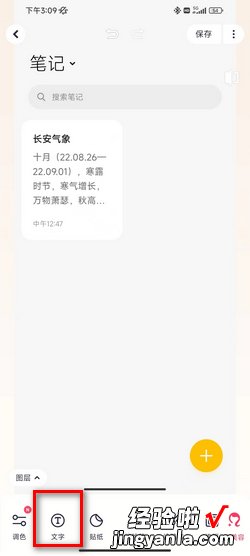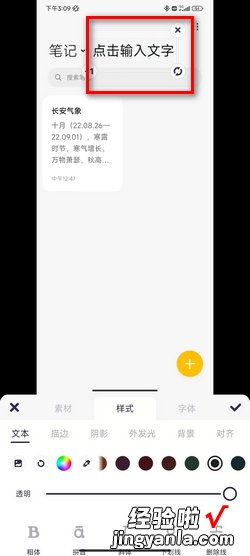用美图秀秀怎样修改图片上的文字,美图秀秀怎样修改图片上的文字颜色
用美图秀秀怎样修改图片上的文字呢?下面就一起来看一下 。

方法
打开美图秀秀 。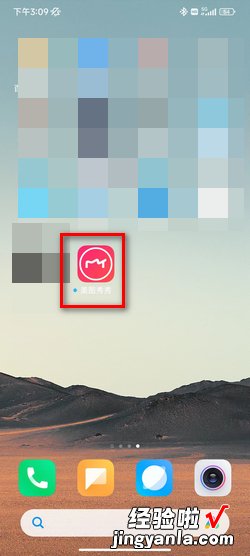
点击图片美化 。
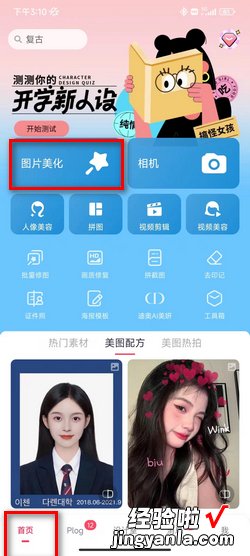
选择一张带有文字的图片 。
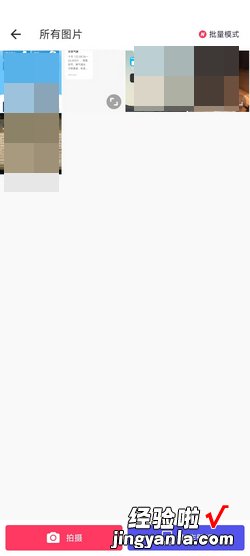
找到“消除笔”,点击 。
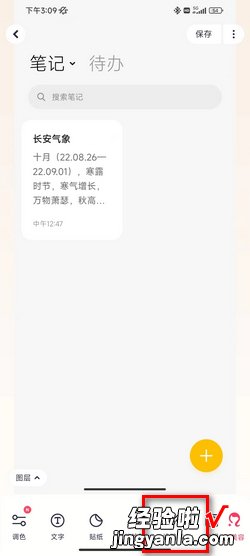
涂抹消除相应的文字 , 点击“对号” , 效果如图 。
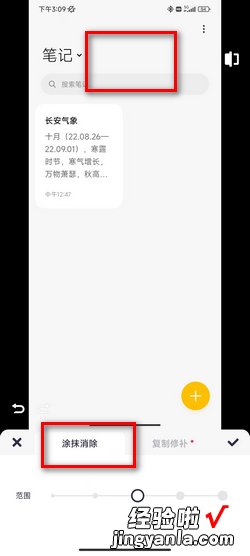
找到“文字”,点击 。
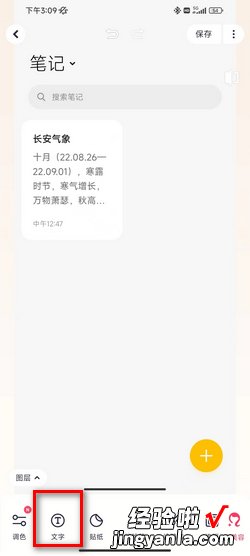
在“点击输入文字”处输入想要的文字 , 在编辑框修改格式,完成后点击对号即可 。
【用美图秀秀怎样修改图片上的文字,美图秀秀怎样修改图片上的文字颜色】
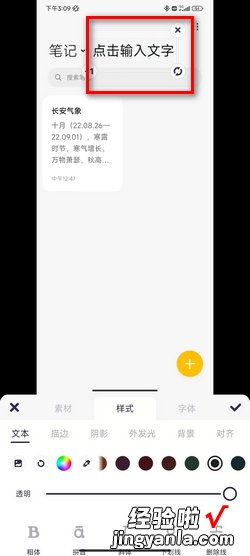
用美图秀秀怎样修改图片上的文字呢?下面就一起来看一下 。